- Works dosyaları, elektronik tablolarda görüntüleyebileceğiniz yaygın dosya türleridir ve çoğunlukla verileri satırlar ve sütunlar halinde düzenlemek için kullanılır.
- Works dosyalarını günlük etkinliğinizde yönetmeniz gerekiyorsa, en iyi yöntem özel yazılım kullanmak olacaktır.
- WKS dosyalarını destekleyen ve nitel veri yönetim araçları sağlayan birden fazla program bulabilirsiniz.
- Bu kılavuzda Works dosyalarının doğru araçlarla nasıl kolayca açılacağını ve yönetileceğini öğreneceksiniz.
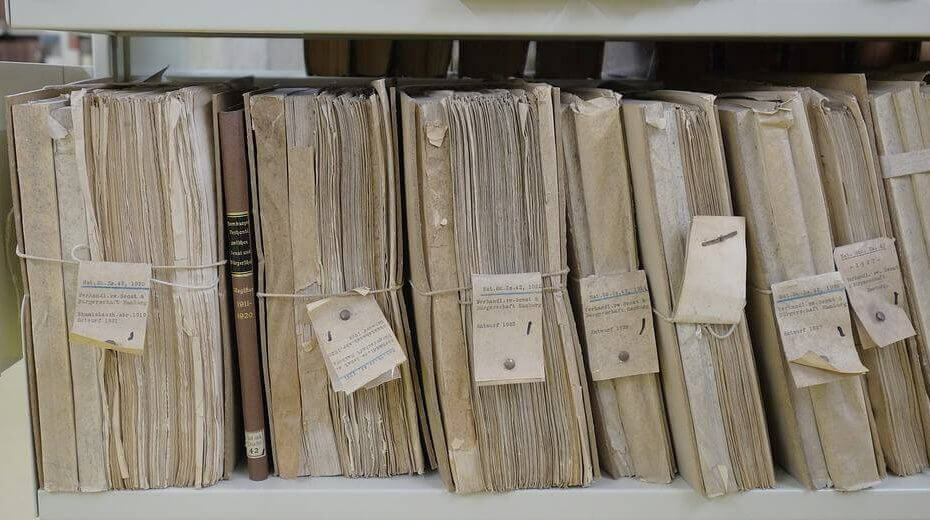
açarken sorun mu yaşıyorsunuz? Çalışma dosyaları, aka .WKS dosyaları? Bu makale, bu dosya biçimini görüntülemenize yardımcı olabilecek bazı uygulamalarda size rehberlik edecektir.
Works dosyası, satırlar ve sütunlar halinde düzenlenmiş veri bilgilerini içeren bir elektronik tablo dosyasıdır. Dosya ayrıca çizelgeleri, grafikleri, formülleri ve diğer bilgileri de depolayabilir. WKS dosyaları, verileri bir hücre ızgarasında depolar ve genellikle veritabanı elektronik tablo uygulamalarıyla açılır.
Geçmişte, tanınmış Microsoft Office tarafından değiştirilen üretkenlik uygulama paketi olan Microsoft Works'ü kullanarak WKS dosyalarını kolayca açabiliyordunuz.
Microsoft, Office paketini kullanarak Works uygulamasını geliştirmeyi durdursa bile bu dosyaları açabilirsiniz. Daha doğrusu, WKS dosyalarına Microsoft Excel 2003 veya önceki sürümleriyle erişebilirsiniz.
Bu nedenle, Works dosyalarını hata veya uyumsuzluk sorunlarıyla karşılaşmadan yönetmek için en pratik araçları seçtik.
Works dosyalarını bu yazılım çözümleriyle açın
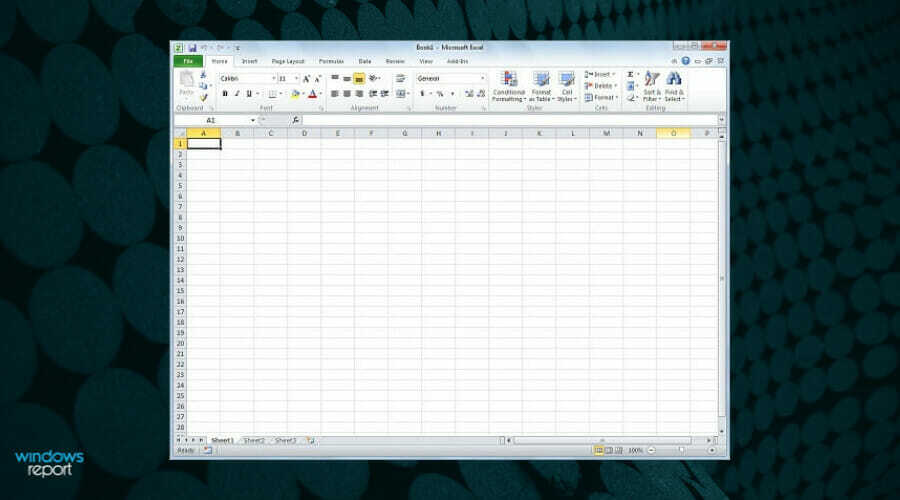
Bu listeye .wks dosyasını mutlak olarak açmak için en iyi yazılımla başlıyoruz: Microsoft Excel. Windows 10 bilgisayarlarda çalışma dosyalarını açmak için en popüler kullanılan yazılımdır. MS Excel ile verileri kolayca düzenleyebilir, analiz edebilir ve değiştirebilirsiniz.
Excel, kullanıcı arabiriminde 100'den fazla çevrimdışı şablona ve binlerce çevrimiçi şablona erişim sağlar. Ayrıca, bu uygulama size farklı şekillerde biçimlendirilebilen bir hücre ızgarası olan bir çalışma sayfası verir.
Yazılım, verileri sıralama ve basit formüller oluşturma gibi gelişmiş özelliklere sahiptir. Verilerinizdeki eğilimleri algılamak için mini grafikler de kullanabilirsiniz.
Ayrıca MS Excel, XML, CSV ve (WKS) çalışma dosyaları gibi 80'den fazla formatı destekler. Kullanıcılar, çok sayıda biçimlendirme aracına sahip program ile çalışma dosyalarını görüntüleyebilir, değiştirebilir ve açabilir. Excel ayrıca, veritabanı elektronik tablolarını yönetmek için çubuk grafikler, dağılım grafikleri ve diğer analiz araçlarını sağlar.
Ayrıca, verileri tek tek değil, gruplar halinde manipüle etmenizi sağlayan farklı matematiksel analiz seçeneklerini de kullanabilirsiniz.
Ayrıca, aynı elektronik tablo üzerinde başkalarıyla işbirliği yapabilir ve iş arkadaşlarınız tarafından yapılan farklı analizler veya verilerle bağlantı kurabilirsiniz.
Buradan, WKS dosyalarını açmak ve düzenlemek için bu ünlü elektronik tablo uygulamasını kullanmak projeleriniz için çok uygun ve etkilidir.
⇒Microsoft Excel'i edinin
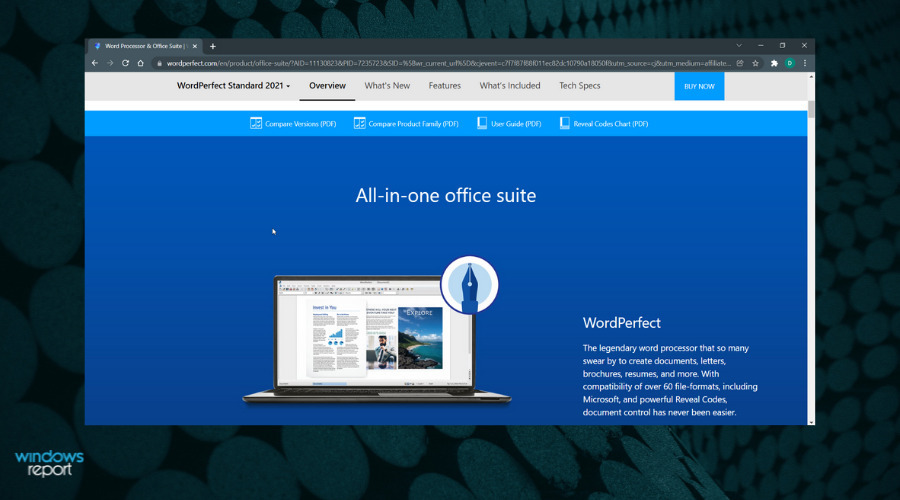
Corel Quattro Pro benzer bir elektronik tablo uygulamasıdır MS Excel Corel Corporation tarafından geliştirilmiştir. Quatro Pro'nun en önemli özelliklerinden biri basitliğidir. Kullanıcılar hücrelerde kullanılan formülleri kolayca yazabilir ve yazı tipi, renk, kenarlık, boyut ve çizelge gibi çeşitli biçimlendirme seçenekleri vardır.
Ayrıca Quattro Pro birçok dosyayı destekler ve WKS dosyalarına erişmek için kullanılabilir. Bu araçla, WKS dosyalarını hızlı bir şekilde açabilir, değiştirebilir ve kaydedebilirsiniz. Bu nedenle, Quattro Pro'yu kullanarak Windows 10 bilgisayarlarda çalışma dosyalarını açabilirsiniz.
Quattro Pro ayrıca, onu ideal bir elektronik tablo uygulaması yapan mükemmel özellikler sunar. Bu aracın bir parçası olarak indirilmesi gerekse de Corel WordMükemmel Ofis, bu araçla çalışma dosyalarını ve diğer dosya biçimlerini açabilirsiniz.
Dahası, üretkenlik düzeyini artırabilecek ve ayrıntılı analiz veya raporlarla daha iyi sonuçlar üretebilecek kapsamlı özelliklerden yararlanırsınız.
Örneğin, ayrı bir pencerede kodekleri gösterme, meta veri kaldırma, Bates numaralandırma ve hatta bir e-Kitap Yayıncısı gibi pratik özellikler içerir.
Uzman İpucu: Özellikle bozuk depolar veya eksik Windows dosyaları söz konusu olduğunda, bazı bilgisayar sorunlarının üstesinden gelmek zordur. Bir hatayı düzeltmekte sorun yaşıyorsanız, sisteminiz kısmen bozuk olabilir. Makinenizi tarayacak ve hatanın ne olduğunu belirleyecek bir araç olan Restoro'yu yüklemenizi öneririz.
Buraya Tıkla indirmek ve onarmaya başlamak için.
Uyumluluktan bahsediyorsak, bu yazılım Excel dosyaları veya Word dosya formatı gibi herhangi bir dosya formatı için MS Office desteği sağlar. Yine de bunları hemen WordPefect Office uygulamasına kaydetmek mümkündür.
Ek olarak, PDF formları veya PDF içe ve dışa aktarma seçenekleri dahil olmak üzere temel özellikler sunan PDF'ler gibi diğer dosya biçimleri için daha fazla destek vardır.
⇒Corel Quattro Pro'yu edinin
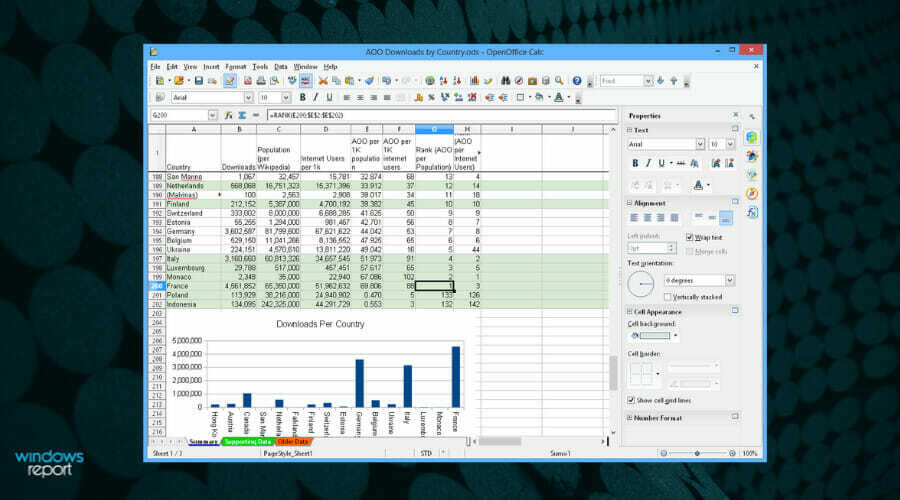
Apache OpenOffice Windows kullanıcıları tarafından alternatif olarak kullanılan popüler bir ofis paketidir. Microsoft Office paketi. OpenOffice paketi, Microsoft Office'e benzer programlar sunar; Kelime işlem için “Writer”, sunum yapmak için “Impress” ve elektronik tablo işlevleri için “Calc”.
Ayrıca, bu yazılım çok çeşitli dosyaları destekler ve WKS dosya biçimini destekler. Bu ofis paketini kullanarak, Windows 10 bilgisayarlarda çalışma dosyalarını kolayca açabilirsiniz.
Bu arada, işlev düğmeleri Microsoft Office'e benzer; bu nedenle, kullanıcıların yeni yöntemlere uyum sağlamaya başlaması gerekmediğinden bu, programın kullanımını kolaylaştırır.
Ayrıca, Apache OpenOffice, ücretsiz olarak sunulan ve popüler olanlara ücretsiz bir alternatif olarak hizmet veren mükemmel bir pakettir. Microsoft Office paketi.
Bu verimli yazılım, sezgisel bir platform sunar ve ofis veya elektronik tablo dosyalarına aşina olmanız durumunda hemen kullanabilirsiniz.
⇒Apache OpenOffice'i edinin
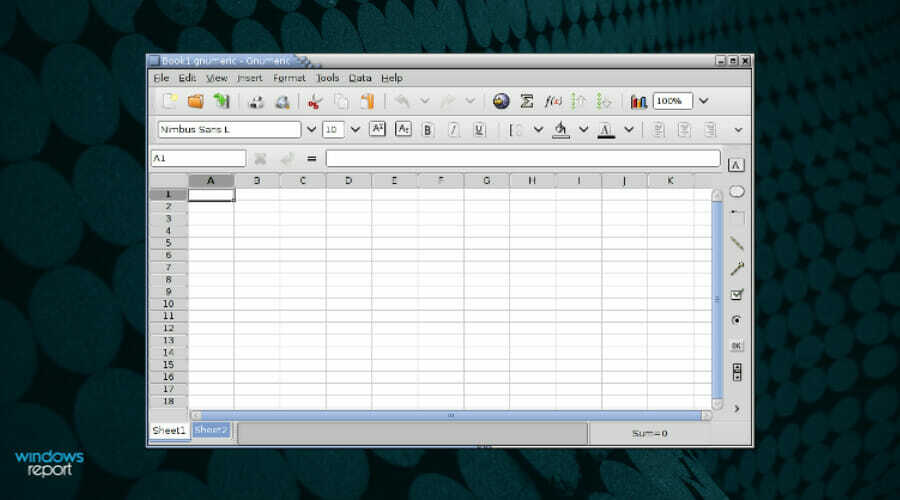
Bu elektronik tablo uygulaması, elektronik tabloları yönetmek ve oluşturmak için açık kaynaklı bir programdır. sayısal kullanımı ücretsizdir ve aşağıdakiler gibi diğer premium elektronik tablo uygulamalarına benzer işlevlere sahiptir. Microsoft Excel.
Gnumeric'in ilgi çekici bir özelliği, çeşitli veri dosyası biçimleri. Program CSV, WK1 ve WKS dosya formatlarını destekler.
Gnumeric ile Windows 10 PC'de çalışma dosyalarını tercihinize göre kolayca düzenleyebilir, biçimlendirebilir ve açabilirsiniz. WKS dosyalarını, Microsoft Excel tarafından kullanılan XML dosya biçimi gibi diğer popüler dosya biçimlerine de dönüştürebilirsiniz.
Ayrıca Gnumeric, diğer alternatiflere göre daha az bilgisayar kaynağı kullandığı için size ek bir avantaj da sağlar.
Aynı zamanda, MS Excel'de bulunan benzer özellikleri sunar ve yeni başlayanların uyum sağlamasını kolaylaştıran benzer bir arayüz kullanır. Bu arada, bu araç ücretsiz olarak kullanılabilir; bu nedenle, Windows 10'da çalışma dosyalarını açmak için kullanışlı bir program olarak önerilir.
⇒ Gnumeric'i Alın
Çözüm
Sonuç olarak, MS Excel Windows 10 bilgisayarlarda dosya açmak istiyorsanız kullanabileceğiniz en iyi uygulamadır; en iyi analiz ve veri organizasyon araçlarını sunar.
Endüstri standardı program, eserler dosya biçimini açmak için ancak ücretsiz bir alternatif isteyen okuyucular için önerdiğimiz programdır. Apache OpenOffice Microsoft Excel'e iyi bir alternatiftir.
Ancak, yukarıda bahsettiğimiz diğer araçlar da Windows 10'da çalışma dosyalarını açabilir. Yukarıda bahsetmediğimiz herhangi bir yazılım biliyorsanız, aşağıya yorum yaparak bize bildirmekten çekinmeyin.
 Hala sorun mu yaşıyorsunuz?Bunları bu araçla düzeltin:
Hala sorun mu yaşıyorsunuz?Bunları bu araçla düzeltin:
- Bu PC Onarım Aracını İndirin TrustPilot.com'da Harika olarak derecelendirildi (indirme bu sayfada başlar).
- Tıklamak Taramayı Başlat PC sorunlarına neden olabilecek Windows sorunlarını bulmak için.
- Tıklamak Hepsini tamir et Patentli Teknolojilerle ilgili sorunları çözmek için (Okuyucularımıza Özel İndirim).
Restoro tarafından indirildi 0 okuyucular bu ay

![Ana Sayfayı Dosya Gezgini'ndeki Gezinme Bölmesinden Kaldırma [2 Kolay Yol]](/f/909ad6e0d0c968828aab11f06f176319.png?width=300&height=460)
